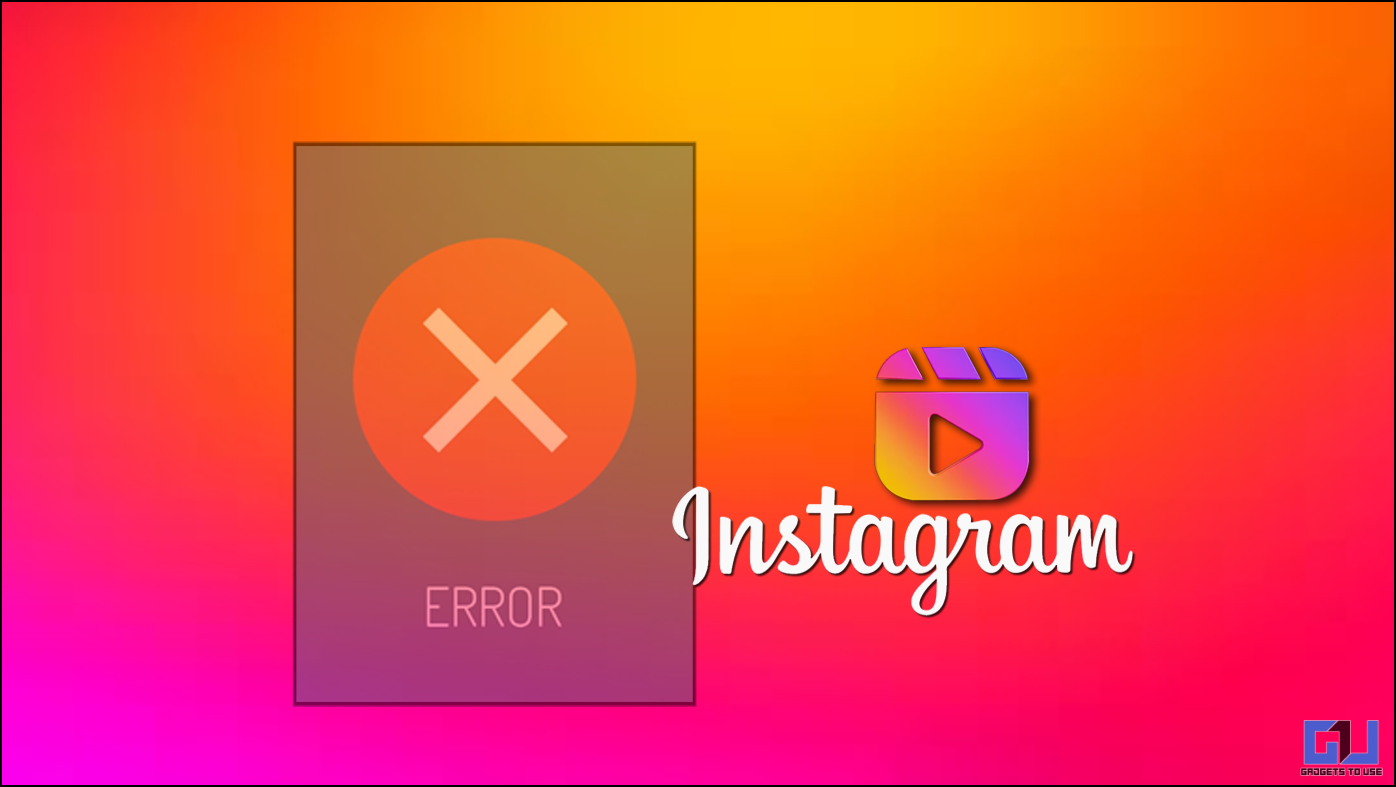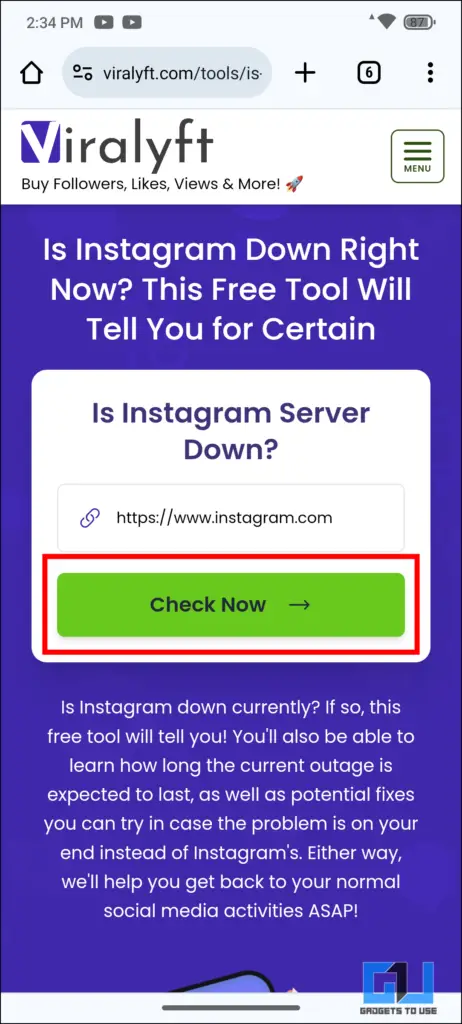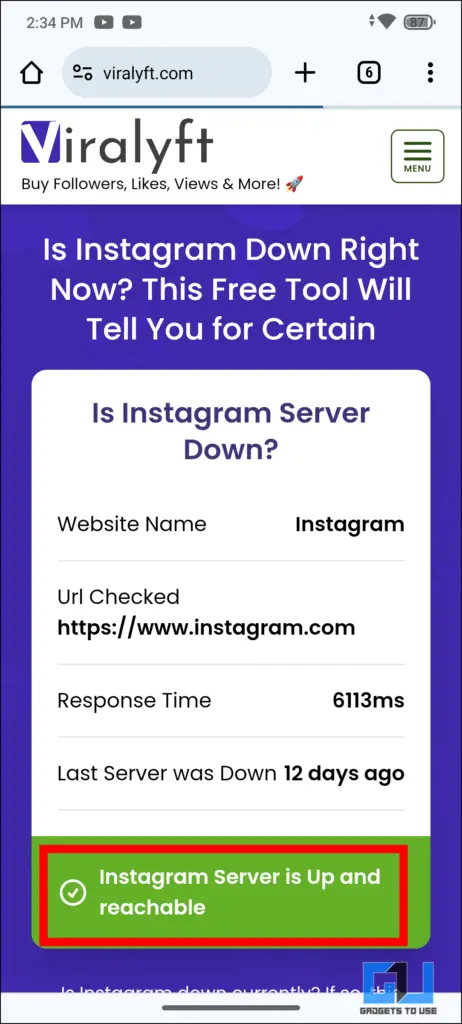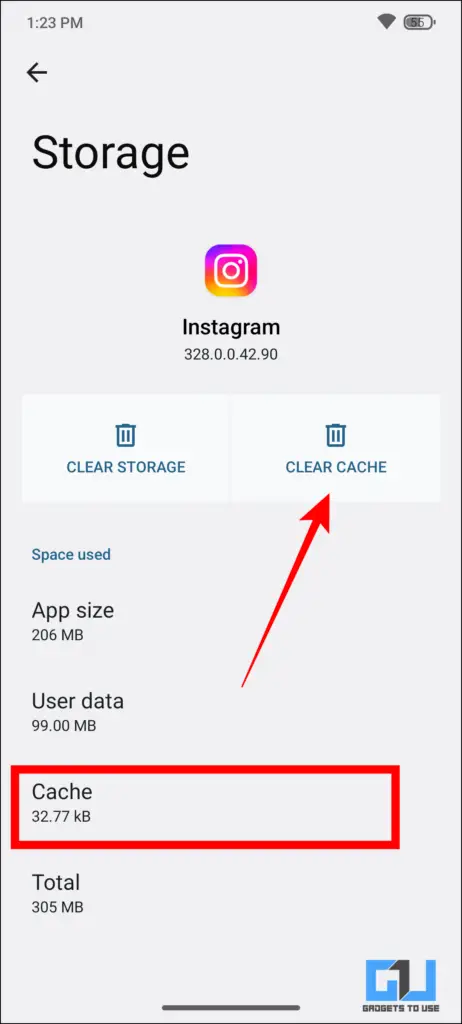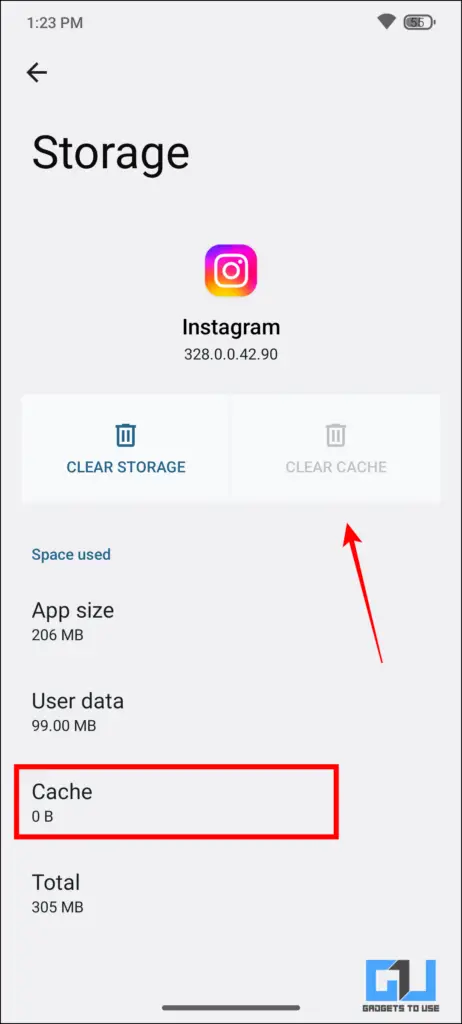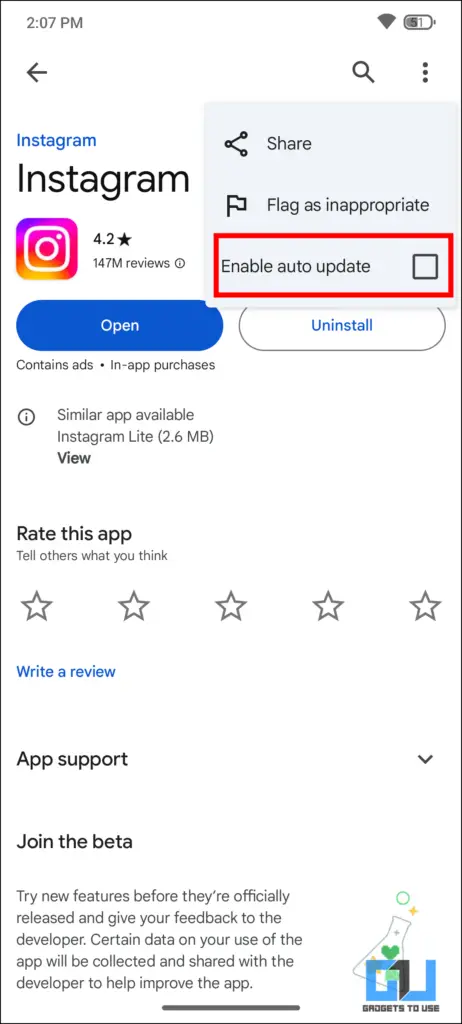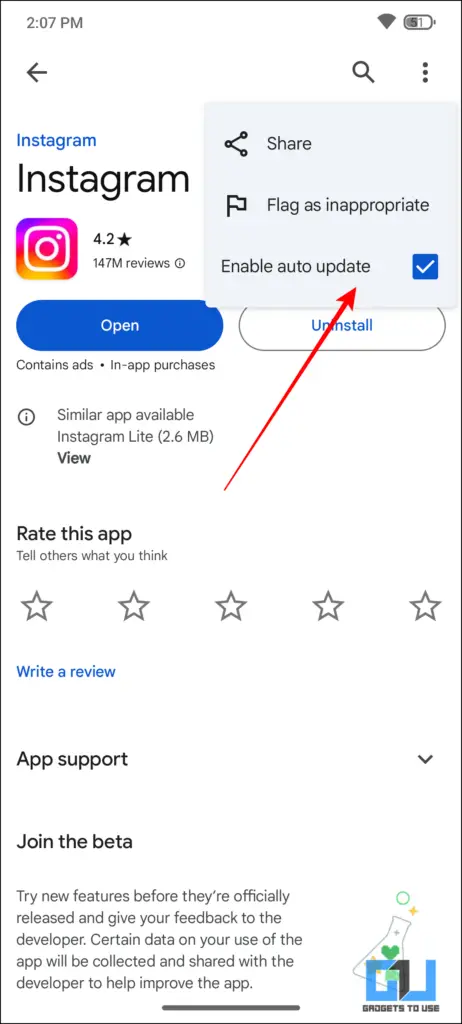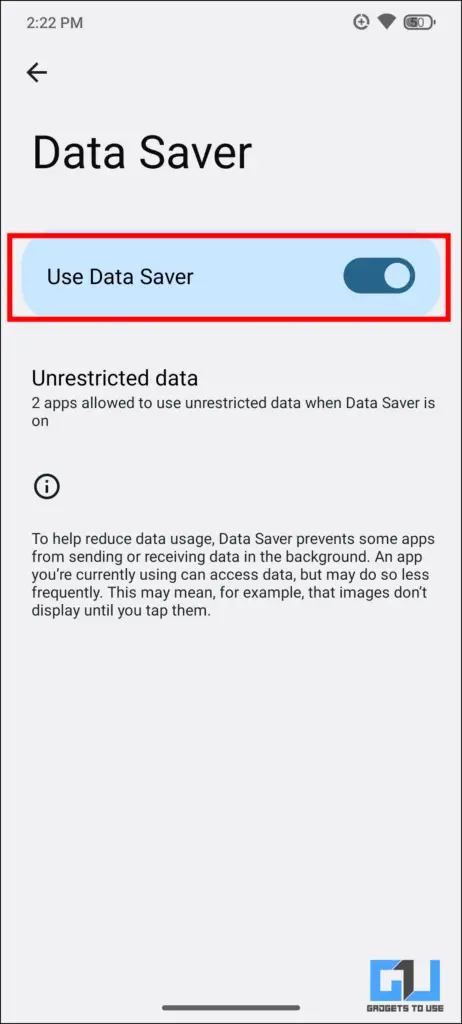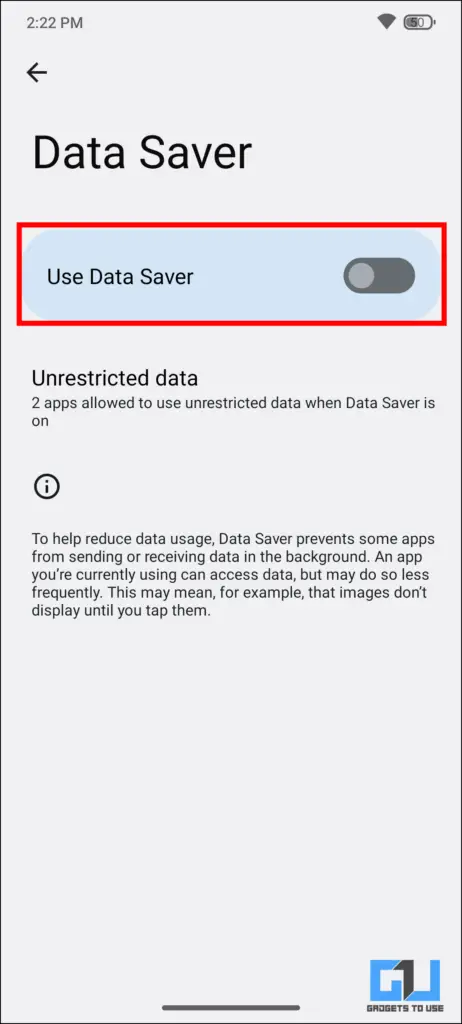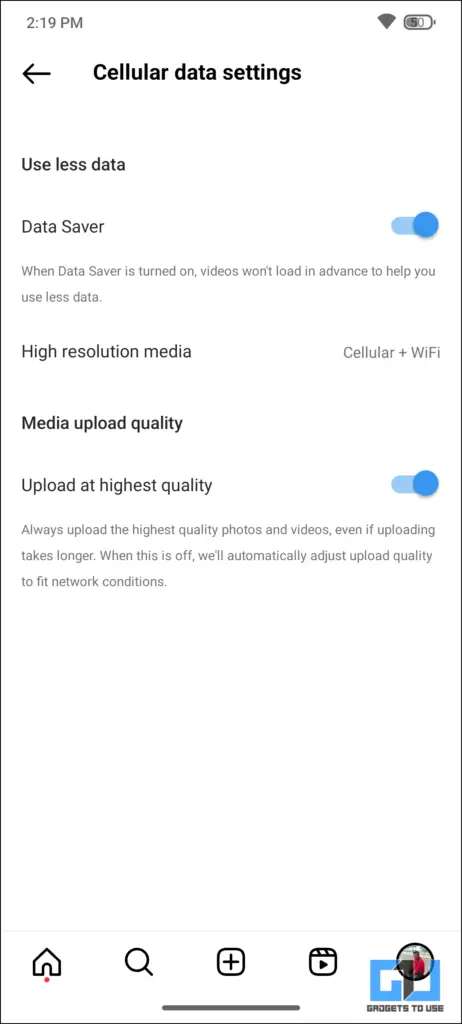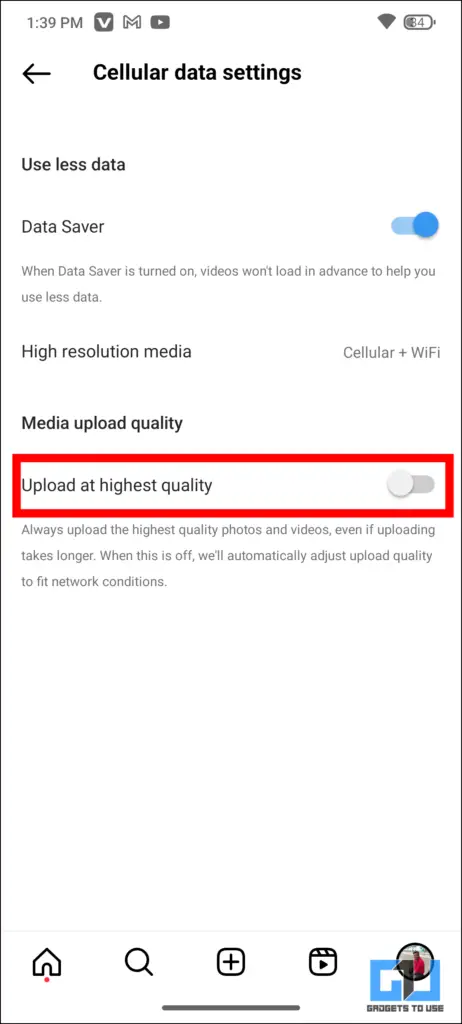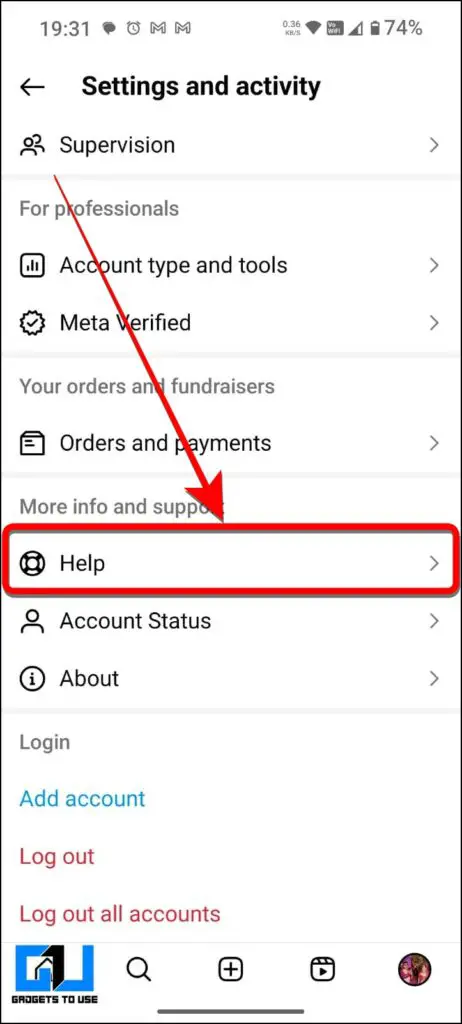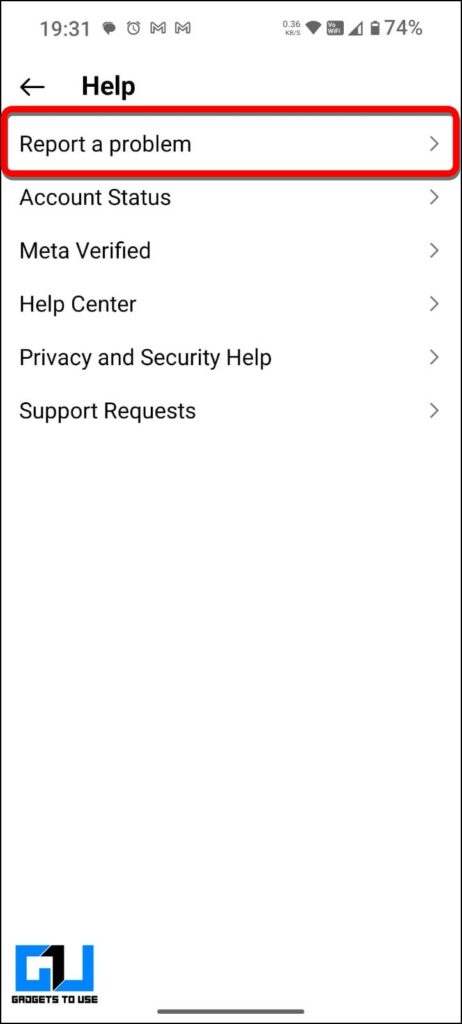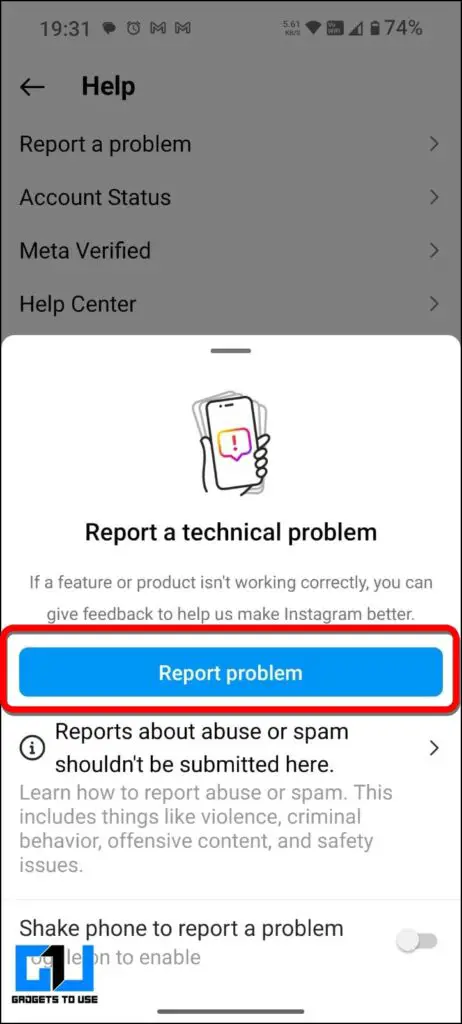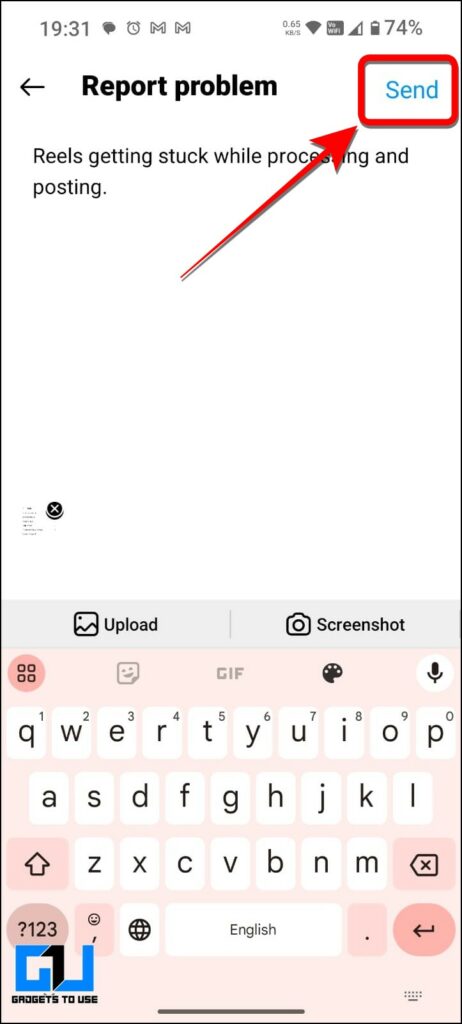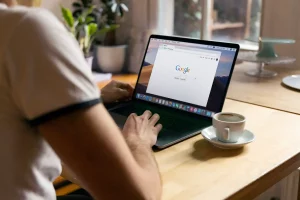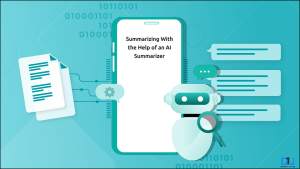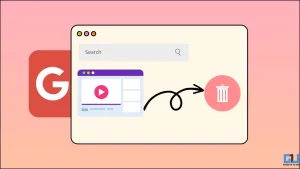YouTube 단편이든 Instagram 릴이든 세로 형식의 동영상은 현재 대세입니다. 릴을 만든 후 Instagram에 업로드하는 동안 멈춘 경우 어떻게 수정하는지 궁금할 것입니다. 때로는 업로드되지 않는 이유에 대한 적절한 표시가 거의 또는 전혀 없는 경우도 있습니다. 이 가이드에서는 이 문제를 해결하고 Instagram에 릴을 게시할 때 이 오류를 수정하는 데 도움을 줄 것입니다.
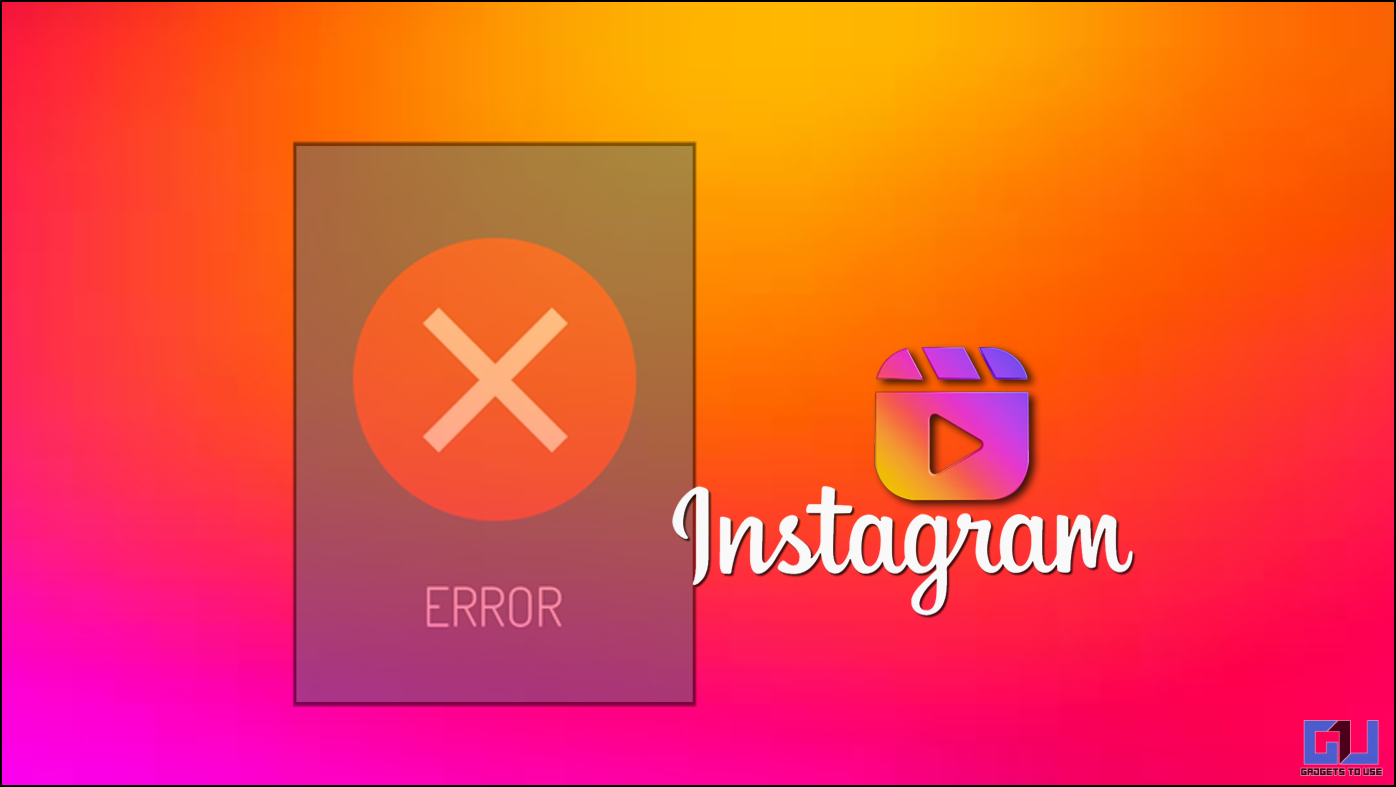
내 Instagram 릴이 업로드 중에 멈췄습니다. 어떻게 해결합니까?
릴이 멈추는 데에는 여러 가지 이유가 있습니다. 예를 들어 네트워크 문제가 있거나 Instagram 지침에 부합하지 않을 수 있습니다. 이 가이드에서 이 문제를 해결해 보겠습니다. 아래 단계를 따르면 다시는 릴이 끼지 않게 됩니다.
방법 1: 네트워크 연결 확인
먼저 인터넷 연결을 살펴보겠습니다. 다른 앱이나 웹사이트를 열거나 인터넷에서 검색해 보세요. 인터넷 속도가 최대 수준인지 확인하기 위해 약간의 속도 테스트를 수행할 수도 있습니다.
1. 구글에 Speed test를 입력하고 속도 테스트를 할 수 있습니다. 속도가 좋지 않으면 인터넷이 릴을 업로드하는 데 필요한 속도로 실행되고 있지 않다는 의미입니다.
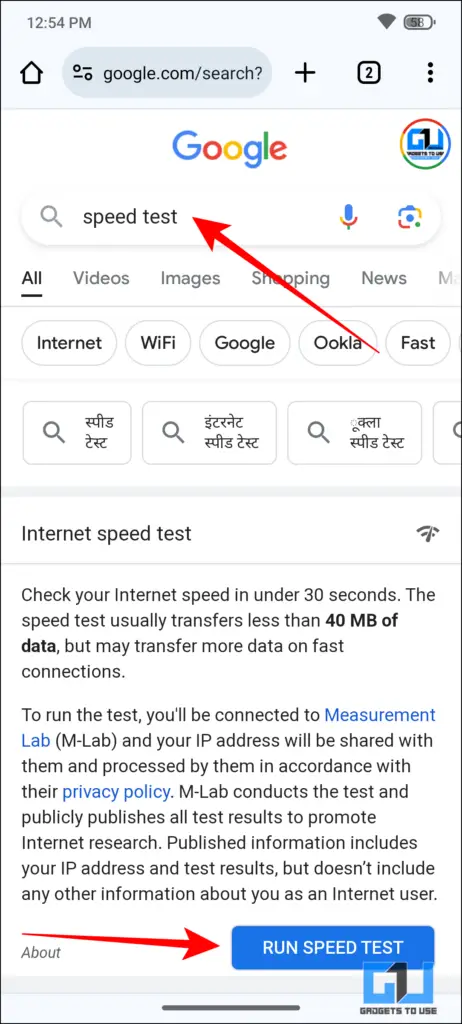
2. 네트워크가 5G에서 4G로 전환되는지 확인하세요. 네트워크가 전환되면 인터넷 속도가 저하될 수 있습니다.
삼. “비행기 모드”를 켜서 네트워크를 재설정하세요. 비활성화하십시오. 잠시 후 네트워크가 재설정되고 네트워크 문제가 해결됩니다.
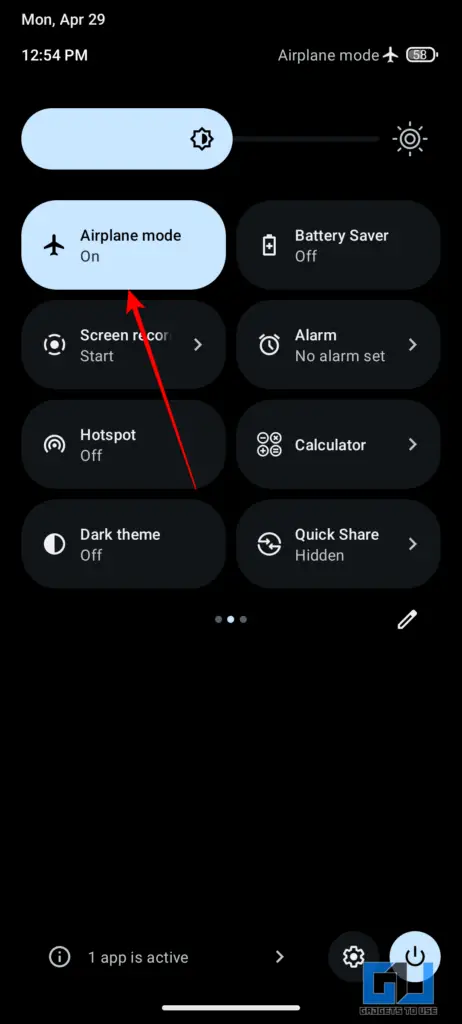
방법 2 : Instagram 서버가 다운되었는지 확인
인스타그램 서버가 다운되었는지도 확인해야 합니다. 그렇다면 잠시 기다려서 서버가 다시 온라인 상태가 되면 됩니다. 문제 없이 릴을 업로드할 수 있습니다. 아래 언급된 웹사이트를 통해 서버 상태를 확인할 수 있습니다.
1. 브라우저로 이동하여 입력하세요. 바이러스 리프트.
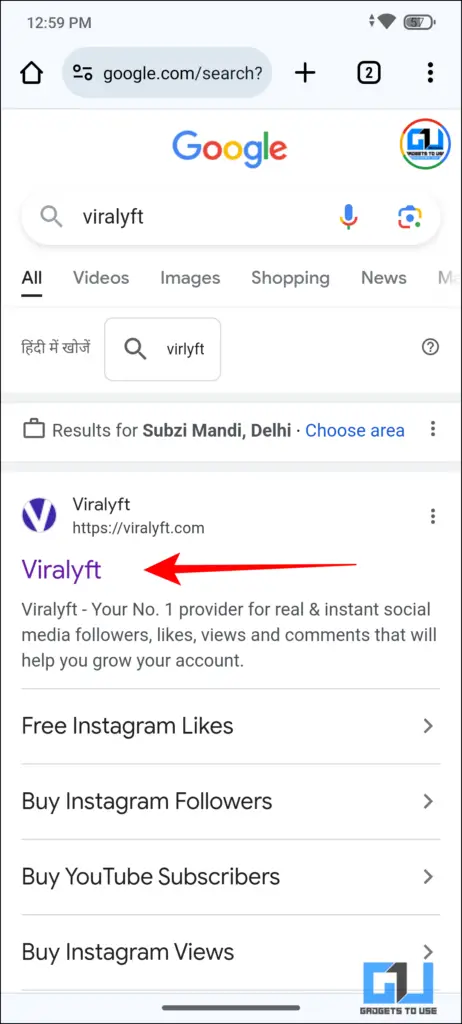
2. 거기에서 “를 클릭하십시오.메뉴” 버튼을 오른쪽 상단에 있습니다.
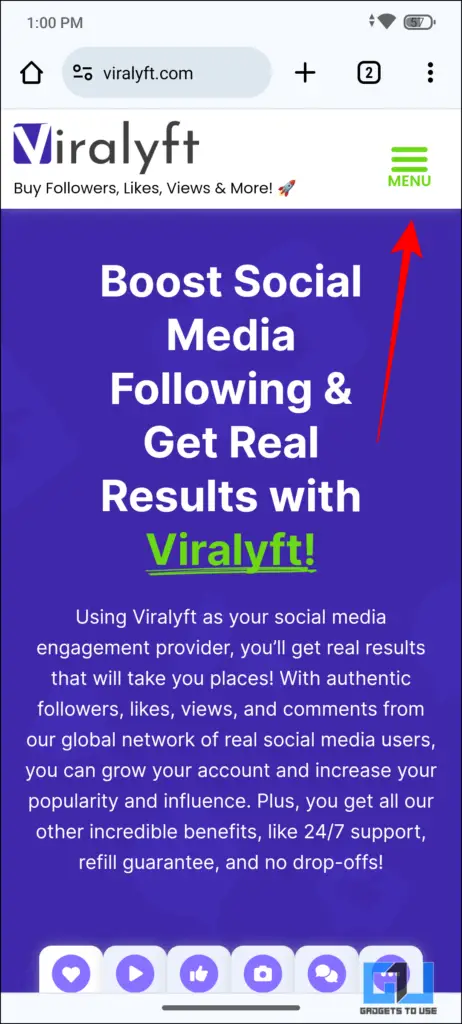
삼. 드롭다운 메뉴에서 ‘를 선택하세요.도구.”
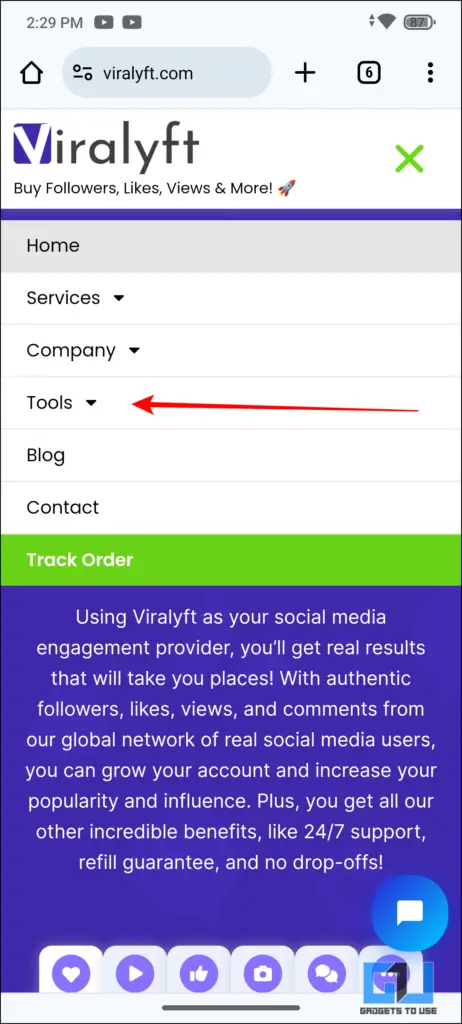
4. 그런 다음 거기에서 “를 클릭하십시오.인스타그램 다운체커인가요?.”
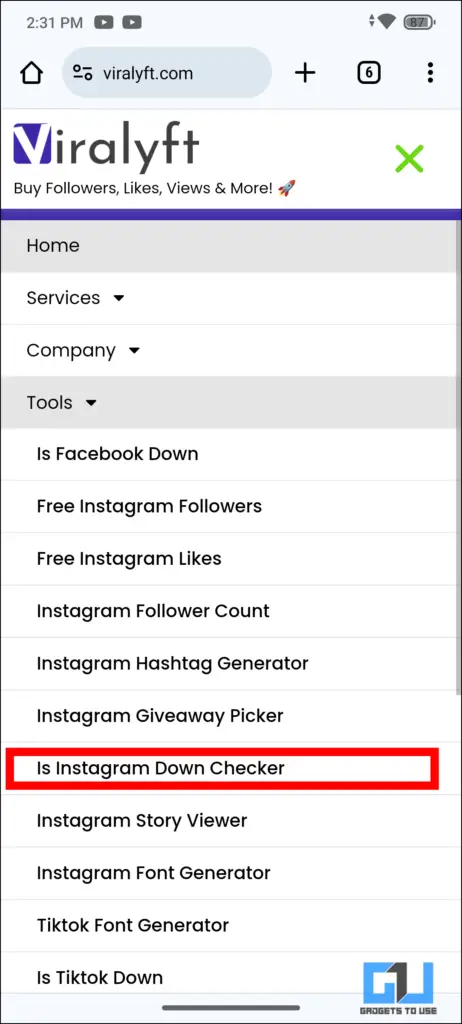
5. 클릭 “지금 확인하세요.” 그러면 Instagram이 다운되었는지 여부를 알 수 있습니다.
방법 3: 릴이 Instagram 정책을 준수하는지 확인하세요.
릴을 업로드하는 동안 동영상이 Instagram 정책을 준수하는지 확인해야 합니다. 그렇지 않으면 업로드되지 않습니다. 그에 따라 변경한 후 다시 업로드할 수 있습니다. 아래 방법으로 정책을 확인하실 수 있습니다.
1. “를 검색하고 클릭하세요.인스타그램 고객센터.”
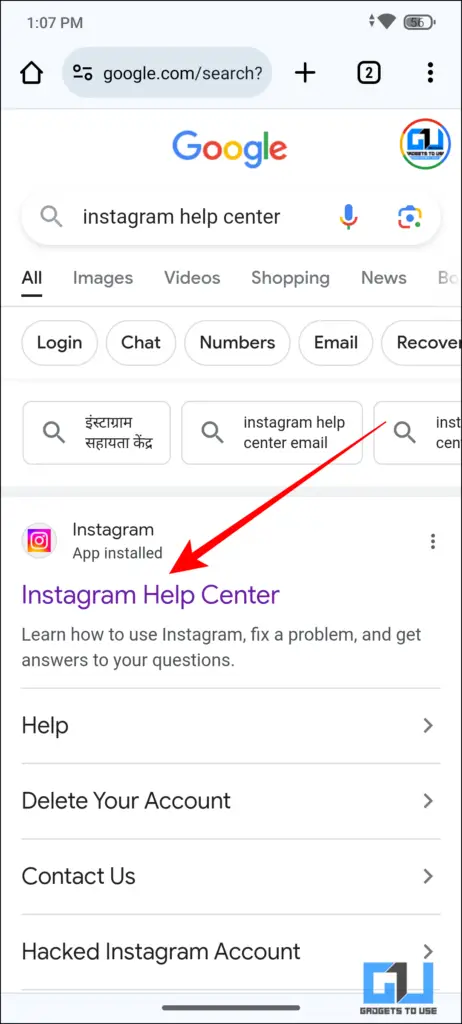
2. 클릭 “릴,”를 클릭하면 릴 녹화 및 편집에 대한 모든 지침을 볼 수 있습니다.
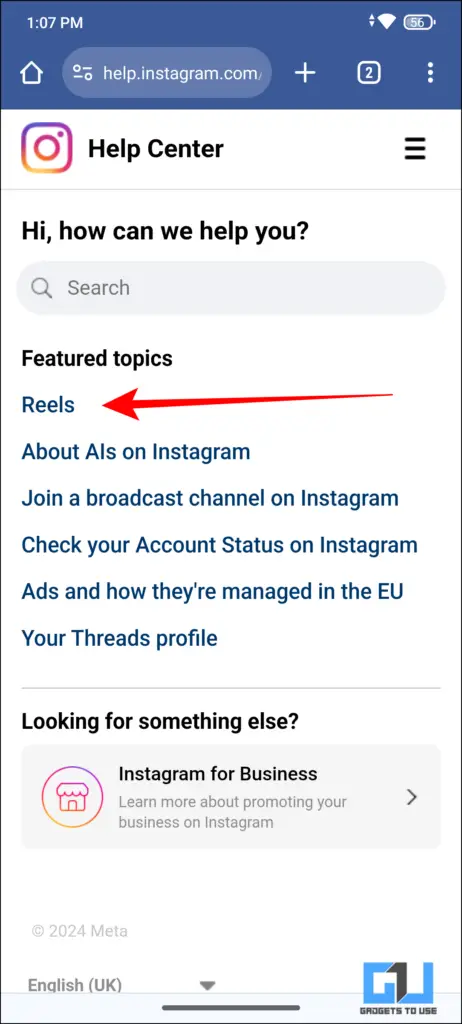
삼. 아래로 스크롤하여 ‘라는 섹션을 찾습니다.릴 업로드 요구 사항.” 그것을 클릭하세요.
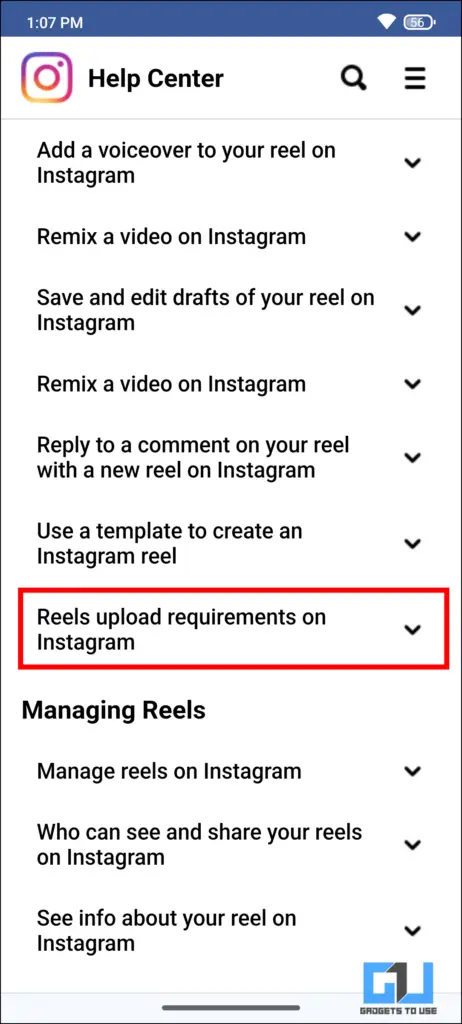
4. 이제 업로드하려는 릴이 모든 확인란을 선택했는지 여부를 확인할 수 있습니다.
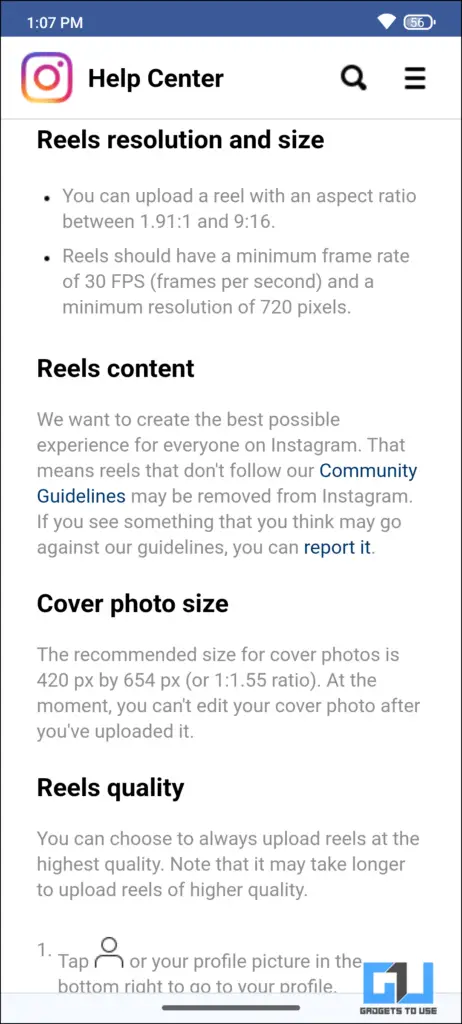
방법 4: Instagram의 앱 캐시 지우기
Instagram을 아주 오랫동안 사용했다면 캐시 메모리에 많은 데이터가 있을 가능성이 높습니다. 이는 때때로 애플리케이션의 기능을 방해할 수 있습니다. 이에 대한 매우 간단한 해결책이 있습니다. 간단히 캐시 메모리를 지우면 됩니다. 그러면 귀하의 애플리케이션이 원활하게 작동될 것입니다. 해당 데이터를 삭제하려면 다음 단계를 따르세요.
1. “를 길게 누르세요.인스 타 그램” 앱 아이콘을 클릭하고 “앱 정보”를 클릭하세요.
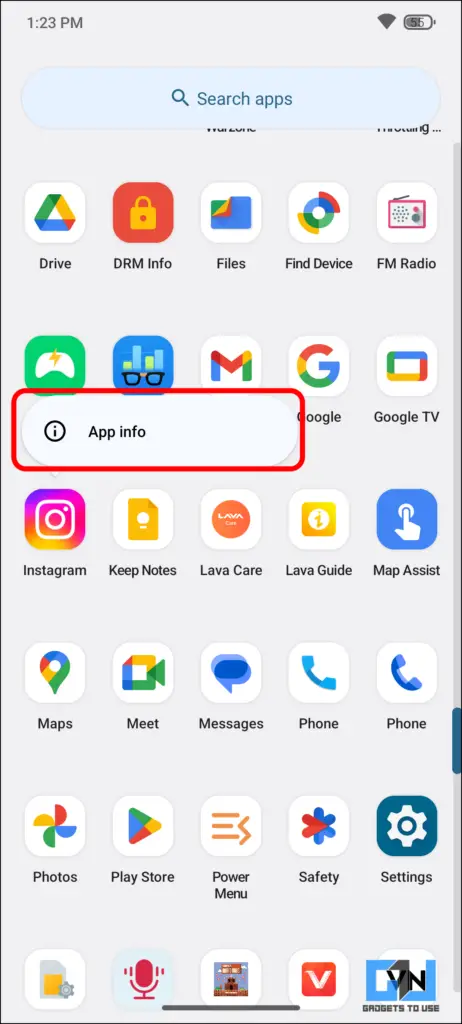
2. 일단 열리면 “스토리지 및 캐시.”
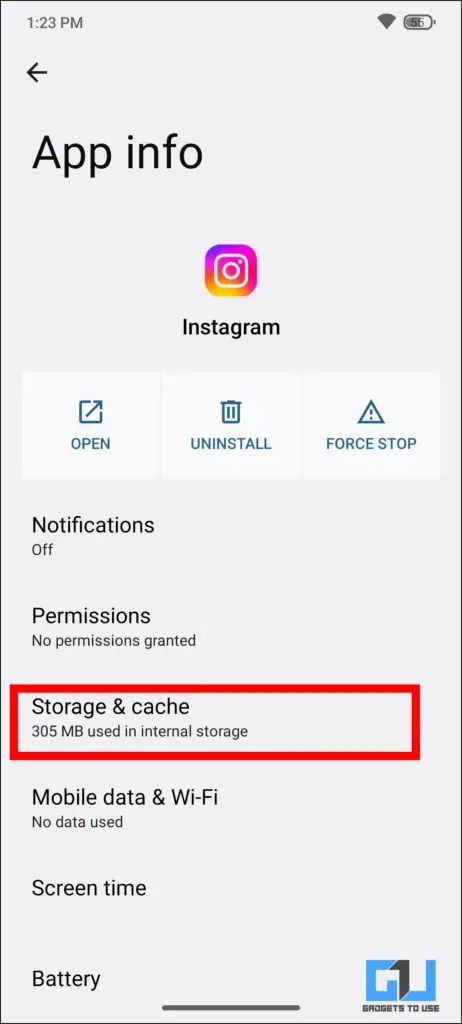
삼. ‘옵션이 표시됩니다.캐시 지우기.” 그것을 클릭하면 캐시 메모리가 삭제됩니다.
이 방법을 사용하면 직면한 문제를 해결할 수도 있습니다. 그렇지 않은 경우 다음 방법을 시도해 볼 수 있습니다.
방법 5: Instagram 앱 업데이트
업데이트된 버전의 애플리케이션이 없으면 릴이 업로드되지 않는 이유가 될 수 있습니다. 애플리케이션이 자동 업데이트되도록 설정할 수 있습니다. 그렇지 않으면 Play 스토어에서 수동으로 수행할 수도 있습니다.
1. Play 스토어로 이동하여 Instagram을 검색하세요.
2. 오른쪽 상단을 클릭한 후 점 세 개를 클릭하세요.
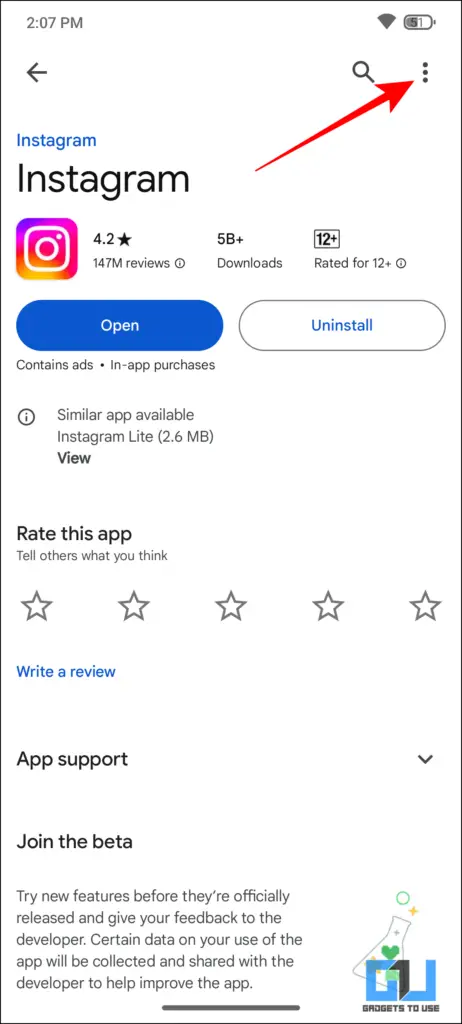
삼. 자동 업데이트를 활성화할 수 있는 팝업 메뉴가 나타납니다.
4. 업데이트가 있으면 업데이트를 탭하면 됩니다.
방법 6: 전화기 다시 시작
때로는 휴대전화를 다시 시작하는 것이 가장 좋은 방법입니다. 전체 내용을 재설정하고 릴 업로드 시 오류를 일으키는 버그를 수정할 수도 있습니다.
1. 알림 트레이를 아래로 끌어서 전원 아이콘을 클릭하세요.
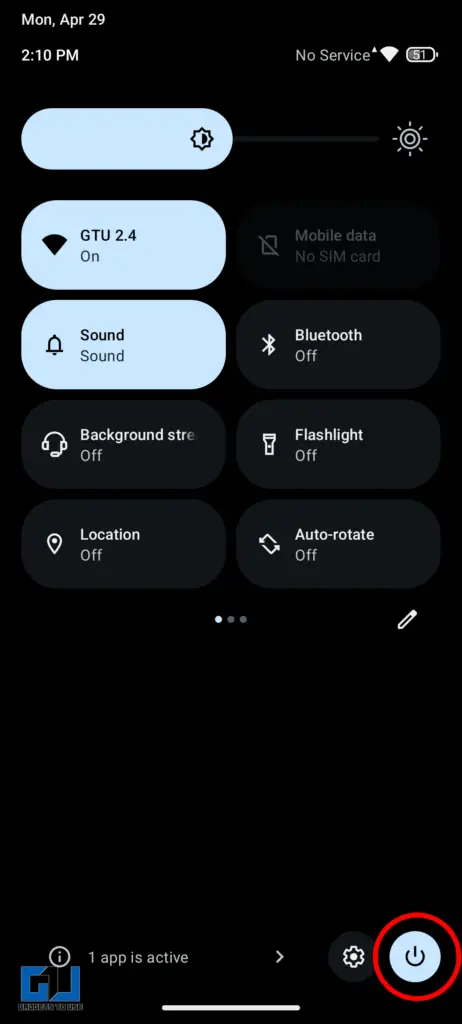
2. 그런 다음 “다시 시작”을 클릭하십시오. 장치가 문제 해결을 다시 시작합니다.
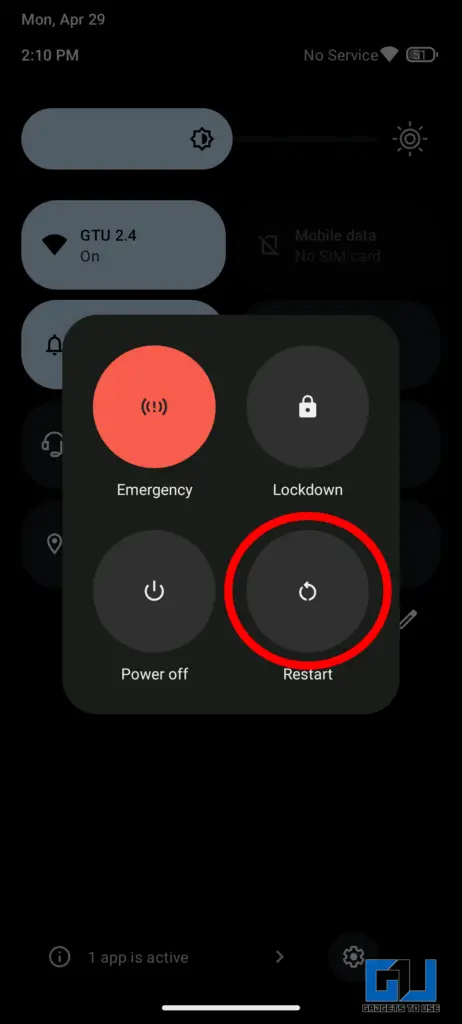
방법 7: 휴대폰 설정에서 데이터 절약 기능을 비활성화합니다.
기기와 Instagram 앱에서 데이터 절약 모드를 비활성화할 수도 있습니다. 이는 릴이 업로드되지 않는 또 다른 이유일 수 있습니다. 릴이 너무 많은 데이터를 사용하고 있을 수 있으며 데이터 절약 모드에서는 이를 허용하지 않습니다. 이 문제를 해결하려면 아래 단계를 따르세요.
1. 알림 트레이를 아래로 당겨 장치 설정을 열고 설정 아이콘을 클릭하세요.
2. 검색창에 데이터 세이버를 검색하세요. 데이터 세이버를 클릭하세요.
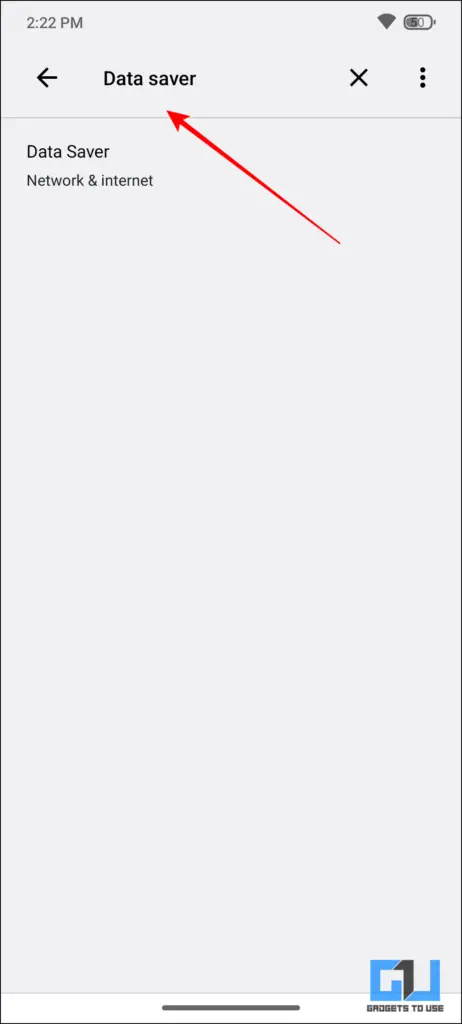
삼. ‘를 끄려면 전환하세요.데이터 세이버”를 확인하고 문제가 해결되었는지 확인하세요.
방법 8: Instagram 앱에서 데이터 세이버 비활성화
1. 인스타그램 애플리케이션을 엽니다.
2. 화면 오른쪽 하단을 클릭하세요. 전기 페이지에 액세스 중입니다.
삼. 거기서 화면 오른쪽 상단의 “햄버거” 메뉴를 클릭하세요.
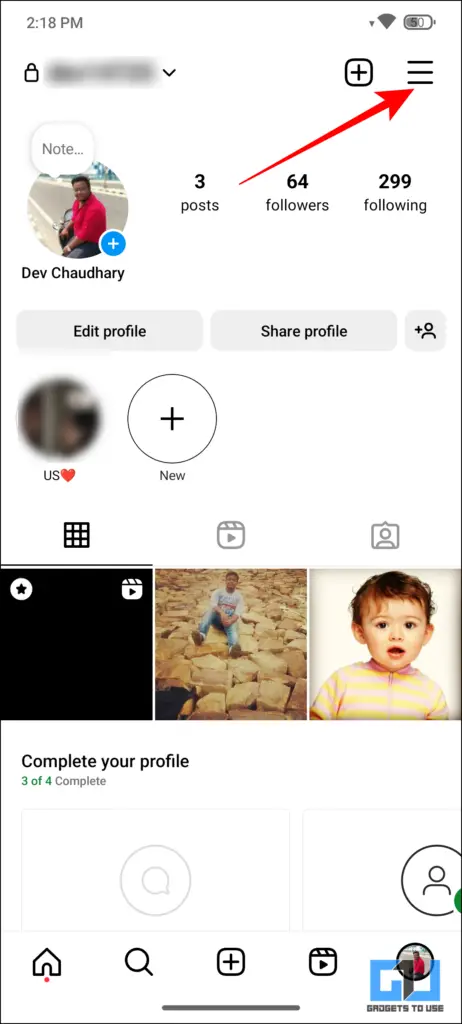
4. 그런 다음 아래로 스크롤하여 “데이터 사용량 및 미디어 품질“를 클릭하고 클릭하세요.
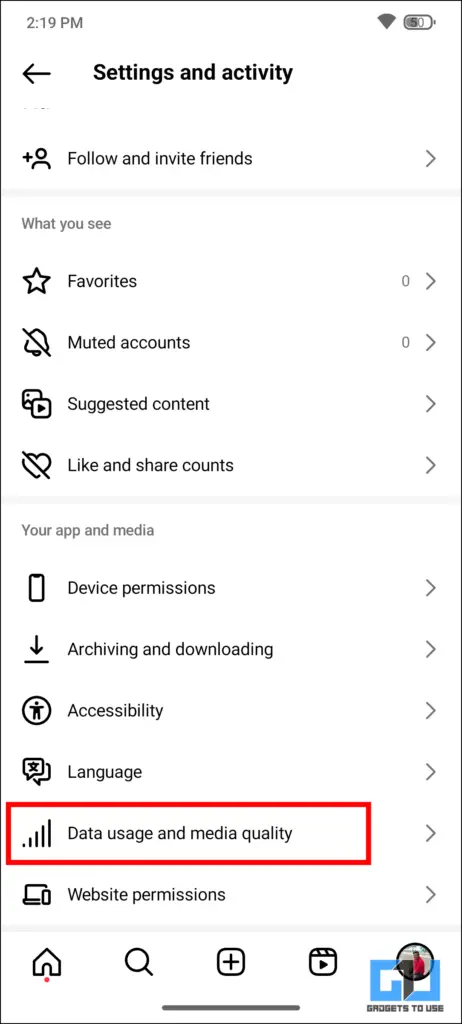
5. 그런 다음 “데이터 세이버“옵션이 거기에 언급되어 있습니다.
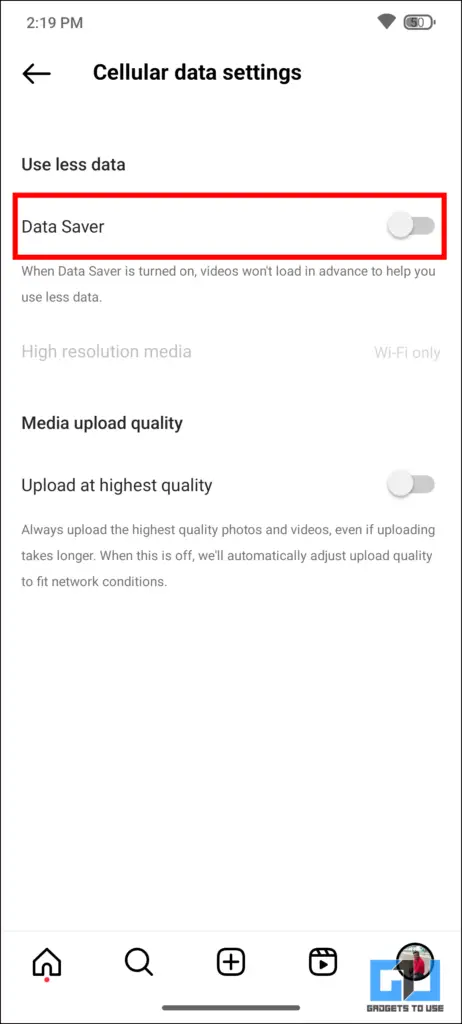
방법 9: 로그아웃하고 계정에 다시 로그인
이 시점까지 아무것도 작동하지 않으면 Instagram 계정에서 로그아웃했다가 다시 로그인해 보세요. 그러면 대부분의 경우 기존 문제가 해결될 수 있습니다. 그렇게 하는 것은 매우 간단합니다.
1. Instagram 앱의 오른쪽 하단 모서리를 클릭하면 약력 페이지로 이동합니다.
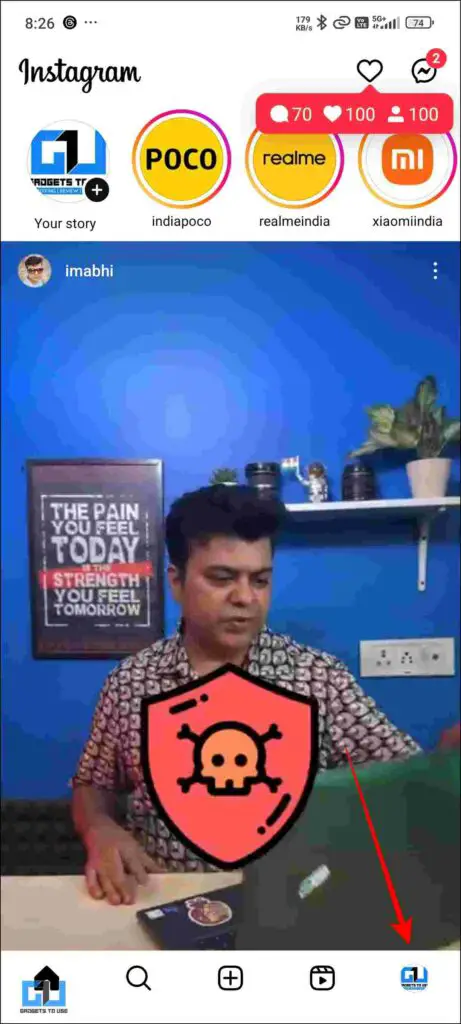
2. 오른쪽 상단에 있는 세 개의 수평선을 클릭하세요.
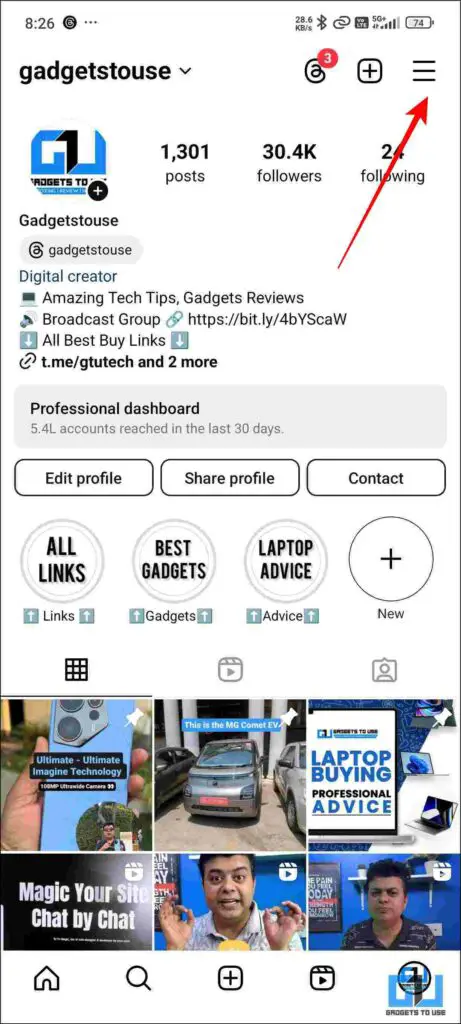
삼. 그런 다음 맨 끝까지 아래로 스크롤하면 “로그아웃” 옵션이 표시됩니다. 그것을 탭하고 앱에서 로그아웃하세요.
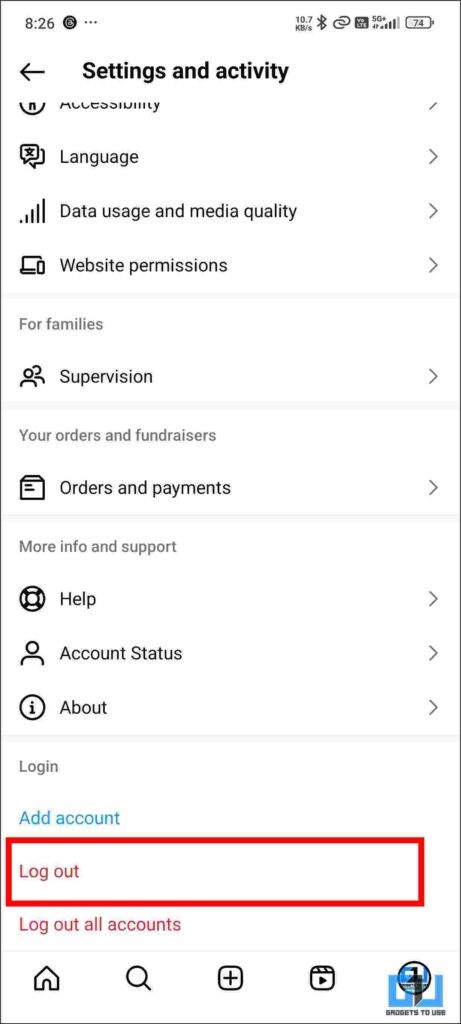
4. 로그아웃한 후 로그인 정보를 다시 입력하고 지금 릴을 업로드해 보세요.
방법 10: 고품질 미디어 업로드 끄기
마지막으로 시도할 수 있는 작업은 고품질 비디오 업로드를 비활성화하는 것입니다. 이렇게 하면 부하가 줄어들어 인터넷 속도가 빨라지고 비디오를 매우 쉽게 업로드할 수 있습니다.
1. 인스타그램 앱을 엽니다.
2. Instagram 앱의 오른쪽 하단 모서리를 클릭하면 약력 페이지로 이동합니다.
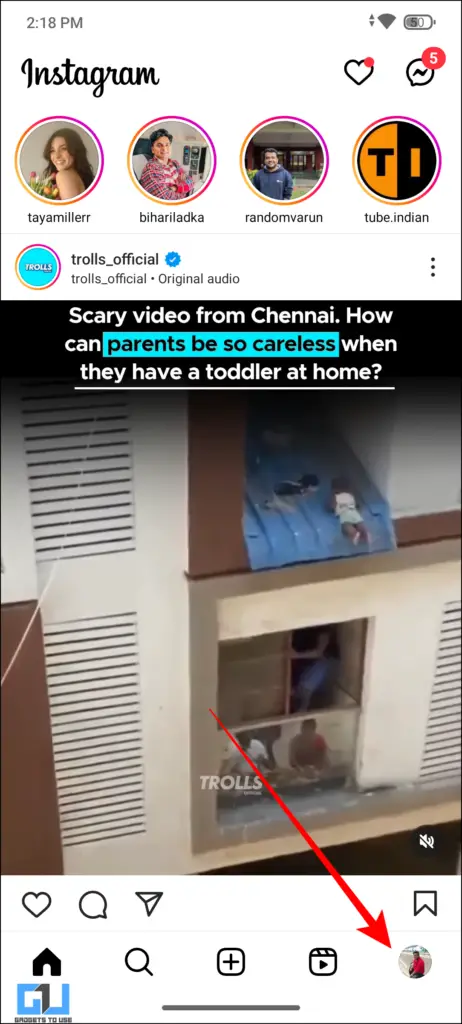
삼. 거기에서 햄버거 메뉴를 눌러 설정에 액세스하세요.
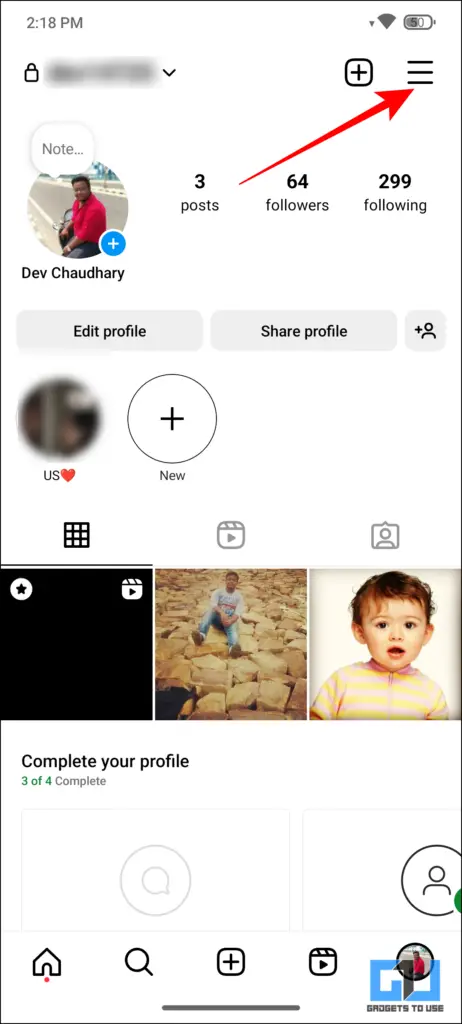
4. 그런 다음 “을 클릭하세요.데이터 사용량 및 미디어 품질“.
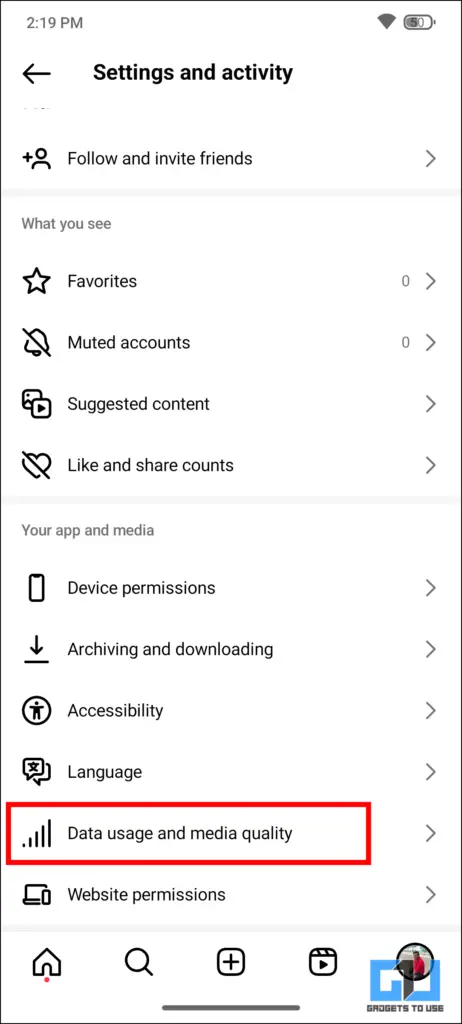
5. 그런 다음 “를 끄십시오.최고 품질로 업로드” 옵션.
방법 11: 하루에 Instagram 릴을 여러 번 업로드하지 마세요.
Instagram은 하루에 게시할 수 있는 릴 수를 제한하지 않지만 일반적으로 스팸으로 신고되는 것을 방지하기 위해 과도하게 게시하지 않는 것이 좋습니다. 온라인 게시물에서 소셜 미디어 도구인 Buffer는 인스타그램의 이상적인 일일 한도가 게시물을 포함하여 50개라고 언급했습니다. 릴, 그리고 24시간 이내에 전송되는 스토리입니다. 하루에 여러 릴을 업로드하기로 결정한 경우 다음과 같은 오류 상자가 있는 화면이 나타날 수 있습니다.
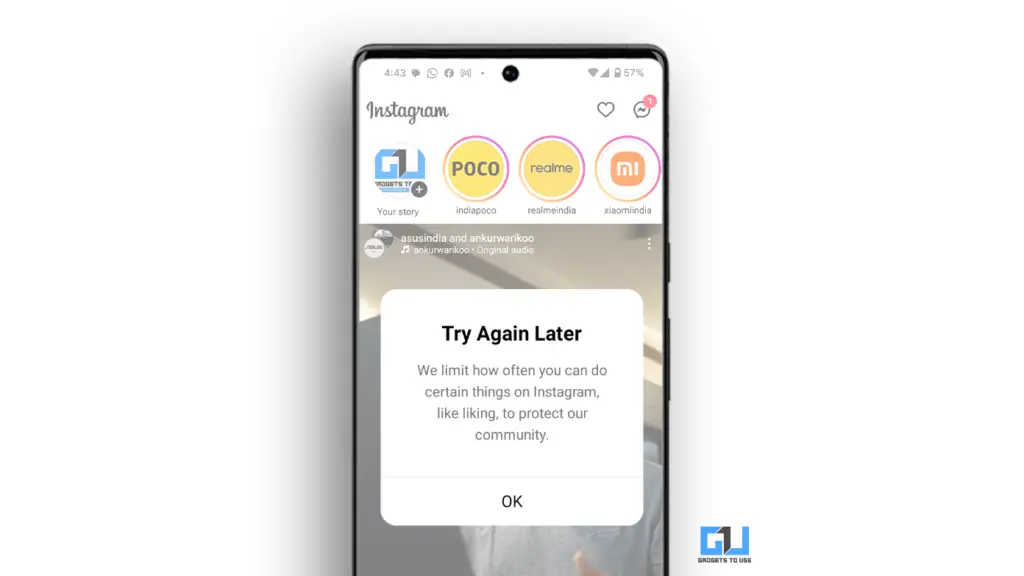
방법 12: Instagram 지원팀에 연락
Instagram 릴을 업로드할 수 없고 게시 단계에서 멈춘 경우 다음을 사용하여 Instagram 지원 팀에 도움을 요청할 수 있습니다. 인스타그램 고객센터 그리고 보고서 문제 앱을 통해.
그렇게 하려면 Instagram 고객 센터를 방문해야 합니다. help.instagram.com 문제와 관련된 알려진 문제나 해결 방법이 있는지 확인하세요.
그래도 문제가 해결되지 않으면 아래 단계에 따라 앱을 통해 Instagram 팀에 신고하세요.
1. Instagram 앱을 열고 오른쪽 하단에 있는 프로필 사진을 눌러 프로필로 이동하세요.
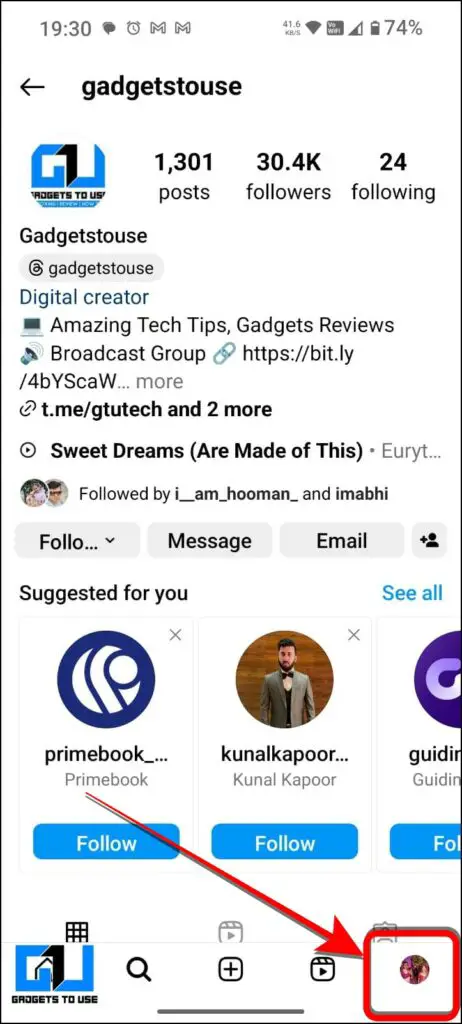
2. 오른쪽 상단에 있는 세 개의 가로선(메뉴)을 탭하여 ‘를 엽니다.설정 및 활동.”
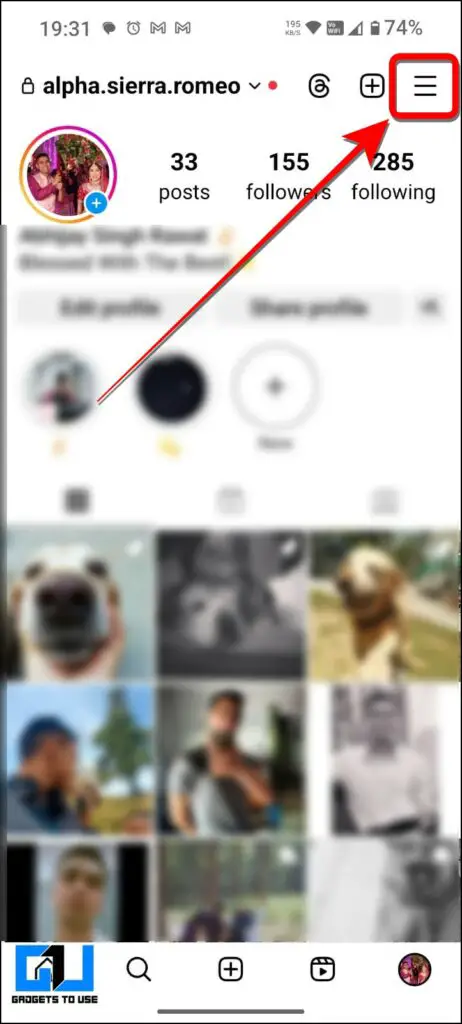
삼. 메뉴 하단에서 ‘돕다” 그런 다음 “문제 신고.”
4. 여기에서 릴 업로드 관련 문제를 설명하고 필요한 경우 스크린샷을 포함할 수 있습니다.
자주 묻는 질문
Q. Instagram 릴 업로드가 중단되는 이유는 무엇입니까?
여기에는 인터넷 연결이 적절하지 않거나 스팸으로 표시된 여러 개의 업로드, Instagram 지침을 따르지 않는 릴 등 여러 가지 이유가 있습니다. 전체 목록과 수정 사항을 보려면 여기에서 종합 가이드를 확인하세요.
Q. 인스타그램 릴에 가장 적합한 크기는 무엇입니까?
Instagram 릴의 올바른 크기는 다음과 같습니다. 가로 1080픽셀, 세로 1920픽셀가로세로 비율이 9:16입니다.
질문. Instagram 지원팀에 어떻게 연락할 수 있나요?
Instagram 지원팀에 연락하려면 Instagram 앱을 열고 설정>도움말>문제 보고>로 이동하여 문제를 설명하세요(원하는 경우 스크린샷 포함). 단계별 가이드는 위 가이드에서 자세히 알아보세요.
마무리
우리는 정지된 릴을 업로드하는 다양한 방법에 대해 논의했습니다. 위에서 언급한 단계를 따르면 이 특정 문제가 해결됩니다. 이는 매우 기초적인 단계입니다. 누구나 이러한 검사를 수행하고 원활한 경험을 할 수 있습니다. 요즘에는 릴이 콘텐츠의 중요한 부분이므로 어떤 경우에도 재미를 방해해서는 안 됩니다. 더 많은 팁과 요령을 보려면 GadgetsToUse를 계속 지켜봐 주시기 바랍니다.
- 압축이나 품질 저하 없이 Instagram 사진, 동영상을 업로드하는 10가지 방법
- 전화번호를 사용하여 Instagram 계정을 찾는 2가지 방법
- 2024년에 알아야 할 Instagram 릴의 11가지 비밀 요령
- Instagram에 댓글을 게시할 수 없는 문제를 해결하는 12가지 방법
- 인스타그램 라이브 비디오를 저장하거나 다운로드하는 5가지 방법